- როგორ ფორმატში დანაყოფი on Windows 10
- როგორ ფორმატში დანაყოფი on Mac OS X
- როგორ დაკარგული ფაილების აღდგენა ფორმატირებული დანაყოფი
- ვიდეო სამეურვეო ფორმატირებული დანაყოფი დაკარგული ფაილის აღდგენა
რა არის დანაყოფი
სანამ გამოყენებით ნებისმიერი დისკის, თქვენ ჯერ უნდა დანაყოფი მას სხვადასხვა სექტორში და დანაყოფი. ეს ლოგიკური დანაყოფი დაეხმაროს მართვის თქვენი მონაცემები დისკზე ეფექტურად. თქვენ ჯერ უნდა დანაყოფი თქვენი დისკზე და შემდეგ დააფორმატე, რათა შეინახოთ თქვენი მონაცემები იგი. პლატფორმების, როგორიცაა Windows და Mac გთავაზობთ inbuilt კომუნალური ინსტრუმენტები მართვის და ფორმატირება ტიხრები, თუმცა არსებობს მთელი რიგი გარე პროგრამული პაკეტები, ძალიან, რომ ყველაფერს გააკეთებს იგივე ამოცანა თქვენთვის!
ნაწილი 1: როდის და რატომ უნდა ჩვენ ფორმატი გაყოფის?
დისკის ფორმატირება საჭირო ხდება, როდესაც მომხმარებელი სურს წაშალოს ყველა მონაცემები, რომ კონკრეტული დანაყოფი. თქვენ შეგიძლიათ არა მხოლოდ ფორმატის შიდა დისკის დანაყოფებს, არამედ გარე მოწყობილობები, როგორიცაა ფლეშ დრაივები, HDDs ა.შ. დაფორმატება შლის ყველა მონაცემების დისკზე და ახლა თქვენ შეგიძლიათ გამოიყენოთ იგი შესანახად სხვა მონაცემები. ზოგიერთი სცენარი, სადაც გაფორმებით ხდება სავალდებულო მოიცავს:
- ფორმატირება ხდება საკმაოდ საჭირო, როდესაც გსურთ წაშალოთ ყველა თქვენი პირადი მონაცემები დისკზე.
- როდესაც დანაყოფი გახდა დაზიანებულია, გაფორმებით ხდება საკმაოდ მნიშვნელოვანია.
- როცა წაშლა დანაყოფი, ეს ხდება საკმაოდ სავალდებულოა თქვენ ფორმატის, რომ დანაყოფი წინააღმდეგ შემთხვევაში, ეს ხდება უზარმაზარი უსარგებლო უმისამართო მეხსიერება.
- ვირუსის შეტევის დანაყოფი ხდის საჭირო მომხმარებელს დააფორმატე.
ნაწილი 2: როგორ ფორმატში დანაყოფი on Windows 10
თქვენ უნდა დააფორმატოთ თქვენს ხისტ დისკზე, სანამ თქვენ შეგიძლიათ დაიწყება შენახვის თქვენი მონაცემების იგი. ფორმატირება არა მხოლოდ შლის ყველა მონაცემები, მაგრამ ასევე ასუფთავებს off ყველა უსარგებლო დანაყოფი. დისკის მენეჯმენტი არის აგებული კომუნალური მიერ შემოთავაზებული Windows 10, რომელიც შეიძლება დაეხმაროს მომხმარებლებს შექმნა, წაშლა და რედაქტირება კონკრეტული დანაყოფი. აქ არის ნაბიჯები ფორმატი დანაყოფი in Windows 10:
ნაბიჯი 1: დაიწყოს დისკზე მართვის სასარგებლო
თქვენ შეგიძლიათ დაიწყოს დისკის მართვის კომუნალური რიგი გზები. დაწკაპეთ დაწყება მენიუ და ჩაწერეთ "~computer მართვა"; აირჩიოს "~disk მართვა" ფანჯრიდან. ასევე შეგიძლიათ გახსნათ დისკის მართვის კომუნალური საწყისი command prompt. Type "~compmgmt.msc" და დააჭირეთ Enter.
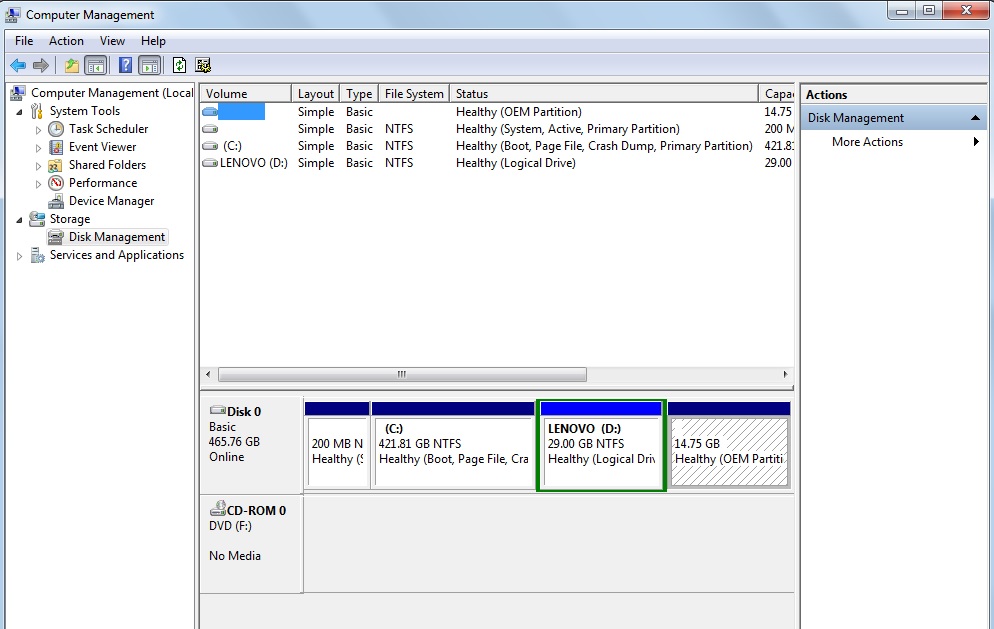
ნაბიჯი 2: არჩევა "~format 'ვარიანტი
დისკის მართვის ფანჯარაში გამოჩნდება ყველა დანაყოფები და დისკები სისტემა. არჩევა დანაყოფი, რომელიც გსურთ ფორმატში და დააკლიკეთ მარჯვენა ის გახსნას კონტექსტური მენიუ. არჩევა "~format 'ვარიანტი ამ კონტექსტური მენიუ.
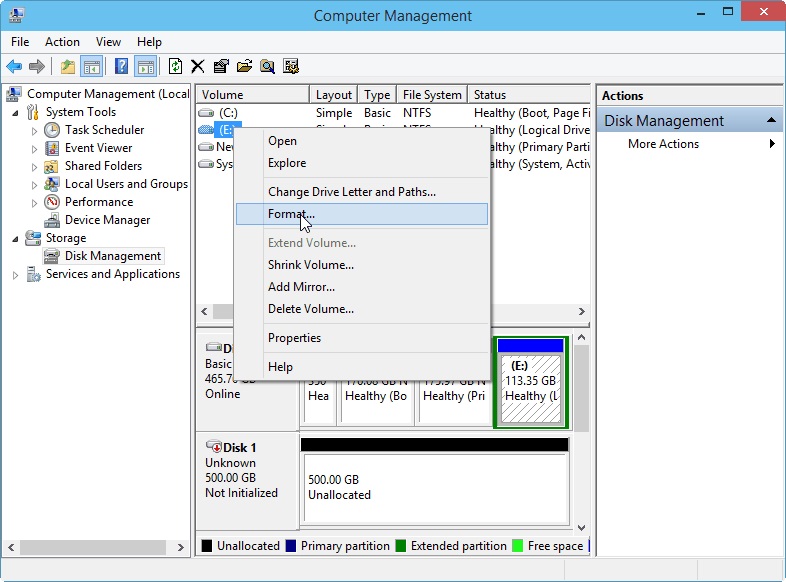
ნაბიჯი 3: უცნობია კასეტური ტიპის და ტიპის ფაილური სისტემა
მას შემდეგ, რაც თქვენ არ დაკლიკავთ "~format 'ვარიანტი კონტექსტური მენიუ, პოპ, როგორც ჩანს, რომ მოგთხოვთ შეავსოთ ფაილური სისტემა, სახელი მოცულობა და კასეტური ზომა. შეავსეთ შესაბამისი დეტალები და დააკლიკეთ" ~ok 'ღილაკს. პროცესი გაფორმებით დაიწყება კიდევ არ დაწკაპავთ "~ok 'ღილაკს.
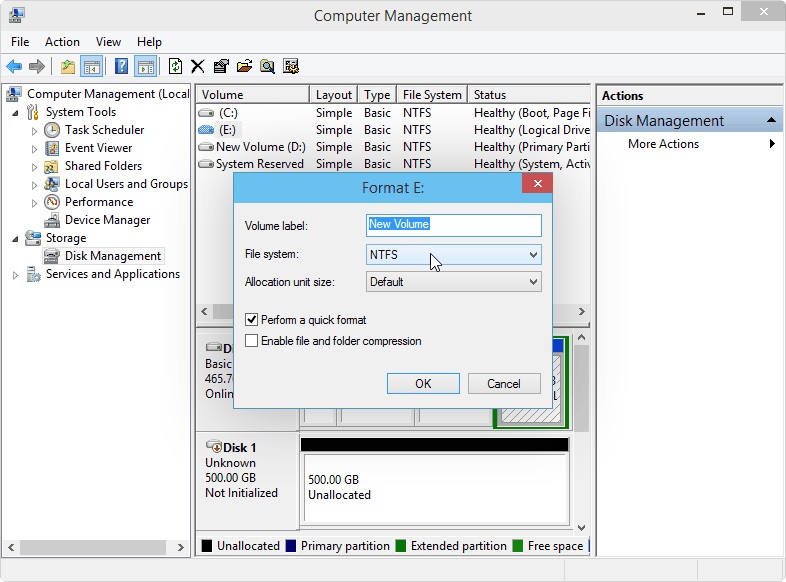
ნაწილი 3: როგორ ფორმატში დანაყოფი on Mac OS X?
დისკის სასარგებლო ინსტრუმენტი ხელმისაწვდომია Mac OS X, ასე რომ, თუ გსურთ ფორმატში დანაყოფი in Mac, შეგიძლიათ მარტივად გამოიყენოთ ეს უტილიტა ინსტრუმენტი. Follow ნაბიჯები ქვემოთ ფორმატში დანაყოფი მეშვეობით დისკის კომუნალური ინსტრუმენტი Mac OS X:
ნაბიჯი 1: დაიწყოს დისკზე სასარგებლო ინსტრუმენტი
პირველი ნაბიჯი არის დაიწყოს დისკის კომუნალური ინსტრუმენტი თქვენი Mac ოპერაციული სისტემა. თქვენ შეგიძლიათ იპოვოთ დისკის კომუნალური ინსტრუმენტი კომუნალური მენიუ.
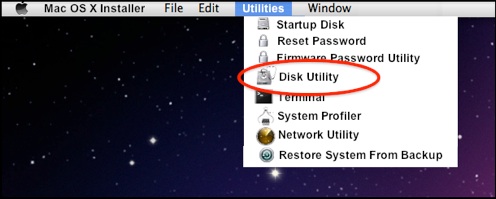
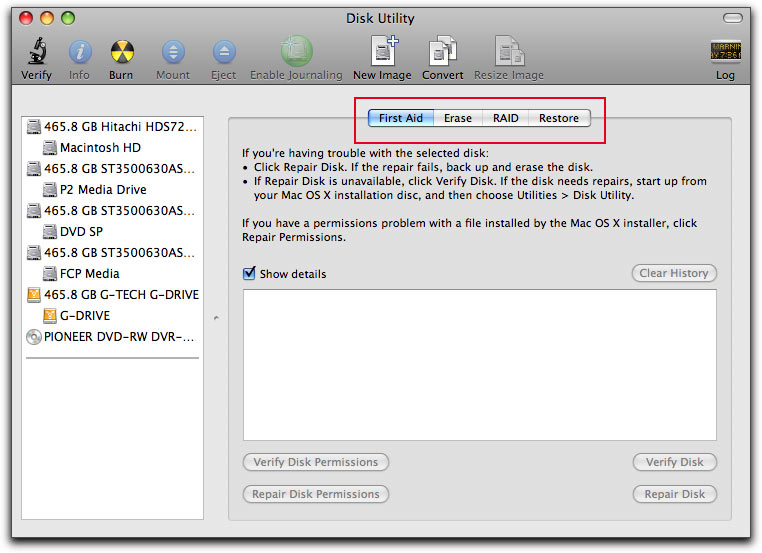
ნაბიჯი 2: არჩევა დანაყოფი, რომელიც გსურთ ფორმატში
მას შემდეგ, რაც თქვენ არ დაიწყო დისკზე სასარგებლო ინსტრუმენტი, შემდეგი ნაბიჯი არის აირჩიოს დისკზე ან დანაყოფი, რომელიც გსურთ ფორმატში. შერჩევის დისკზე ან დანაყოფი მარცხენა სარკმელზე გაიხსნება დანაყოფი tab მარჯვენა მხარეს.
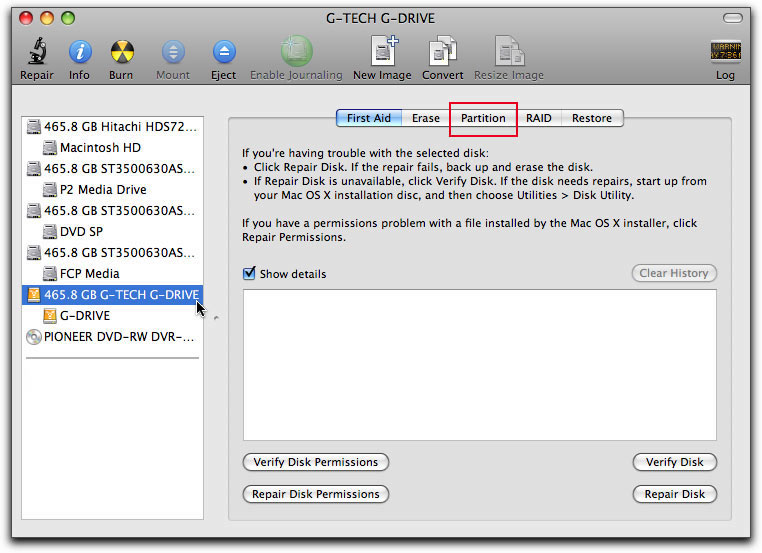
ნაბიჯი 3: აირჩიეთ წაშლის tab დააფორმატე
არჩევა "~erase 'tab ეხლა მარჯვენა სარკმელზე და შემოწმება ფორმატი და სახელი დისკის გსურთ ფორმატში. მას შემდეგ, რაც დარწმუნებული ხართ, დააჭირეთ" ~erase' ღილაკს, რათა დაიწყოს გაფორმებით პროცესში.
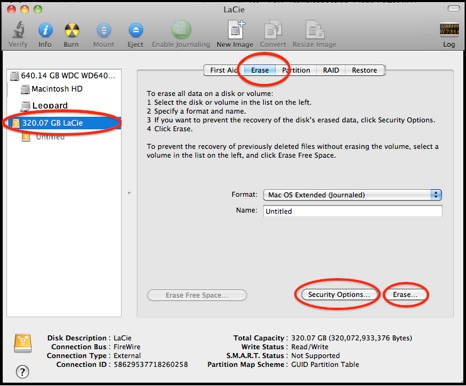
ნაწილი 4: როგორ დაკარგული ფაილების აღდგენა ფორმატირებული დანაყოფი
თუ თქვენ არ ფორმატირებული დანაყოფი შეცდომა და ახლა თქვენ გაქვთ სურვილი მიიღოთ უკან ზოგიერთი დაკარგული ფაილების, მაშინ Wondershare მონაცემთა აღდგენა შეიძლება მოვიდა თქვენი სამაშველო! ერთად ნდობის Wondershare და საოცარი თვისებები, Wondershare Data Recovery გახდა ერთ-ერთი ყველაზე პოპულარული მონაცემთა აღდგენის პროგრამული პაკეტები ბაზარზე.
Follow ნაბიჯები ქვემოთ ფეხზე დაკარგული ფაილი ფორმატირებული დანაყოფი ოსტატის რეჟიმი:
ნაბიჯი 1: დაიწყოს Wondershare მონაცემთა აღდგენა
პირველი ნაბიჯი არის დაიწყოს Wondershare მონაცემთა აღდგენის პროგრამული უზრუნველყოფა ორჯერ დაწკაპუნებით მისი ხატი. პროგრამა მუშაობს ორ რეჟიმები მაგრამ თუ თქვენ ხართ დამწყები, მაშინ ოსტატი რეჟიმში იქნება შესაფერისი არჩევანი თქვენთვის! დაწკაპეთ შემდეგი ღილაკი ოსტატი გაგრძელება მომდევნო ნაბიჯი.

ნაბიჯი 2: აირჩიეთ ტიპის ფაილი გსურთ აღდგენა
მას შემდეგ, რაც თქვენ არ დაკლიკავთ მომდევნო ღილაკს, ოსტატი გკითხოთ, თუ რა ტიპის ფაილი, რომელიც გსურთ ფეხზე. თქვენ შეგიძლიათ რამდენიმე ფაილის ტიპის, მათ შორის, სურათებით, ფოლდერები და ა.შ. თქვენ ასევე შეგიძლიათ "~all" თუ გვინდა, რომ ფეხზე ყველა სახის ფაილი.

ნაბიჯი 3: არჩევა, სადაც თქვენ დაკარგა ფაილი
შემდეგი კითხვა ოსტატი ", სადაც თქვენ დაკარგა ფაილი?" ?? შეგიძლიათ ბრძანება პროგრამული ან ვეძებთ მთელი კომპიუტერი თქვენი ფაილი ან შეგიძლიათ მიუთითოთ ადგილმდებარეობა სადაც მონაცემების დაკარგვა მოხდა.

ნაბიჯი 4: დასაწყისი ძიება
ერთხელ თქვენ მიერ არჩეული ფაილის ტიპები გსურთ ფეხზე დისკის საიდანაც გსურთ ფეხზე ფაილი, შეგიძლიათ გააგრძელოთ შემდეგი ნაბიჯი რეალურად დაიწყოს ძებნის პროცესი. თუ გსურთ ფეხზე ფაილი ფორმატირებული დანაყოფი , მაშინ გამოიყენოს "Deep Scan" ??. დაწკაპეთ დაწყება ღილაკს დაიწყოს ფაქტობრივი დაკარგული ფაილები.

ნაბიჯი 5: Preview და ფეხზე ფაილი
ერთხელ თქვენ დაიწყოს ეძებს დაკარგული ფაილები, შეგიძლიათ წინასწარ ფაილი, რადგან ისინი ამოღებული. აირჩიეთ ფაილი, რომელიც გსურთ ფეხზე და შემდეგ დააჭირეთ "~recover 'ღილაკს. თქვენ შეგიძლიათ შერჩევით აღდგენა ფაილი ან უბრალოდ ფეხზე მათ ყველა.







